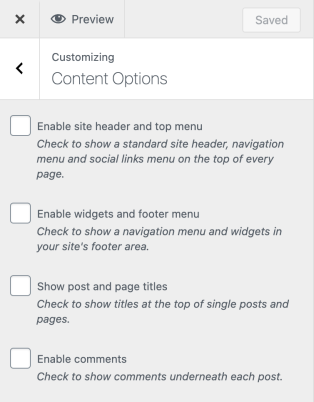Bantry
di AutomatticBantry è il tema minimalista, progettato per siti web a una sola pagina. I suoi layout del singolo articolo e della singola pagina non hanno intestazione, menu di navigazione o widget, quindi la pagina che progetti nell’editor di WordPress è proprio la stessa che visualizzerai nel front-end.

È nostro compito aiutarti ad avere successo online
Sappiamo che iniziare da zero può spaventare, quindi abbiamo incluso istruzioni chiare e dettagliate e tutorial video per aiutarti a costruire un sito web che attiri i visitatori. Se desideri saltare direttamente a una sezione specifica, fai clic sul link pertinente:
Configurazione della homepage Aggiunta di contenuti
Aggiunta del logo Espansione del sito
Configurazione della homepage
Bantry funziona meglio quando la homepage è impostata per essere una pagina statica. Se non accade in automatico,
- Visita Personalizza → Impostazione della homepage.
- Nella sezione “La tua homepage mostra”, seleziona “Una pagina statica”.
- Seleziona una pagina statica da utilizzare come homepage o seleziona “Aggiungi una nuova pagina” per crearne una nuova.
- Fai clic sul pulsante Pubblica in alto per salvare le modifiche.
Aggiunta di contenuti alla tua homepage
Bantry supporta completamente il nuovo editor WordPress. Puoi scegliere uno qualsiasi dei blocchi disponibili per creare una vasta gamma di contenuti per il tuo sito. Ecco come abbiamo creato la homepage sul sito demo, blocco dopo blocco:
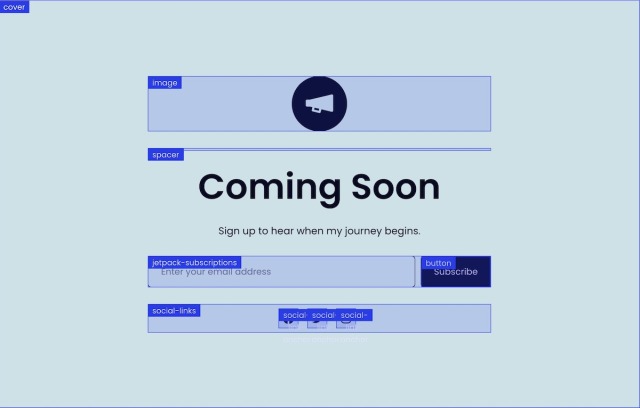
Aggiunta del logo
Il tema Bantry è progettato per mostrare solamente un logo in archivio e le pagine di elenco dei blog. Se vuoi includere un logo su singole pagine o singoli articoli, devi abilitare l’opzione “Intestazione del sito e menu principale” nella sezione “Opzioni dei contenuti” di Personalizza. Se la tua attività ha un logo, puoi visualizzarlo nell’intestazione del sito in archivio e nelle pagine di elenco dei blog. Ecco come fare:
- Apri Il mio sito → Personalizza e fai clic sulla sezione Identità del sito.
- Fai clic sul pulsante Aggiungi logo per aprire il gestore media.
- Carica una nuova immagine o selezionane una già presente nella tua libreria multimediale.
- Fai clic su Imposta come logo e vedrai il tuo logo nell’anteprima.
- Se il logo include il nome del sito o preferisci che l’intestazione mostri solo il logo, puoi nascondere il titolo del sito deselezionando la casella accanto a Mostra il titolo del sito.
- Fai clic sul pulsante Pubblica in alto per salvare le modifiche.
Il logo sarà visualizzato sopra il titolo del sito. L’altezza massima dell’immagine del logo è di 60 px, mentre la larghezza può essere regolata in base alle esigenze.
Espansione del sito
Se decidi di far crescere il tuo sito oltre la singola pagina, Bantry può supportare la visualizzazione di un’intestazione della pagina tradizionale su ogni pagina, insieme alle funzionalità di WordPress come menu di navigazione, widget e commenti. Queste funzionalità sono disattivate per impostazione predefinita, ma possono essere abilitate nella sezione “Opzioni dei contenuti” di Personalizza.
Download del tema
Bantry è un tema secondario di Seedlet. Per usare Bantry sul tuo sito ospitato personalmente, scarica e installa entrambi i temi dai link qui sotto e attiva Bantry:
Specifiche rapide (tutte le misure in pixel):
- La larghezza della colonna principale è 620 px.
- La larghezza ampia è di 1.000 px.
Puoi scaricare questo tema per usarlo sul tuo sito WordPress self-hosted.
Scarica